업무용이든 여가 용이든 우리 중 많은 사람들이 매일 컴퓨터에 너무 많은 시간을 보냅니다. 이로 인해 손목 터널 문제가 발생하거나 악화 될 위험이 있지만 Workrave 덕분에 이러한 문제를 우회 할 수 있습니다.
Workrave는 주기적으로 컴퓨터에서 벗어나도록 상기시켜줌으로써 손목 터널 문제를 돕습니다. 이동으로 컴퓨터 시간을 나누면 많은 컴퓨터 및 사무실 관련 건강 문제를 완화 할 수 있습니다. Workrave는 컴퓨터를 몇 분 사용한 후에는 잠시 멈추고 계속 사용한 후에는 더 긴 휴식을 취하도록 상기시켜줍니다. 또한 하루에 너무 많은 시간 동안 컴퓨터를 사용하지 못하도록 할 수도 있습니다. 자신에게 맞게 설정을 변경할 수 있으므로 필요한 휴식 시간을 확보 할 수있는 좋은 방법이 될 수 있습니다.
Windows에 Workrave 설치
Windows에서 Workrave를 사용하는 경우 ( 아래 링크 ) 기본 설정으로 설치합니다.
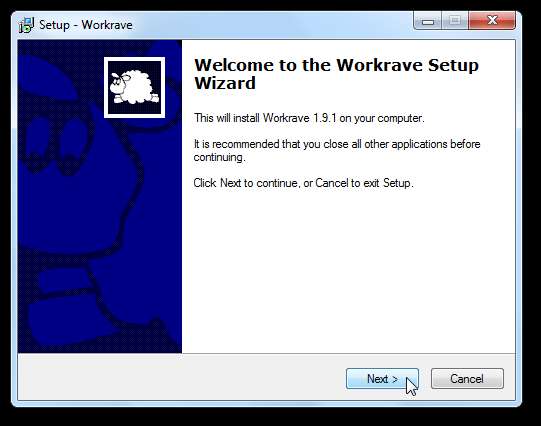
변경할 수있는 설치 설정 중 하나는 시작입니다. 기본적으로 Workrave는 컴퓨터를 시작할 때 자동으로 실행됩니다. 원하지 않는 경우 확인란을 선택 취소하고 설치를 계속하면됩니다.
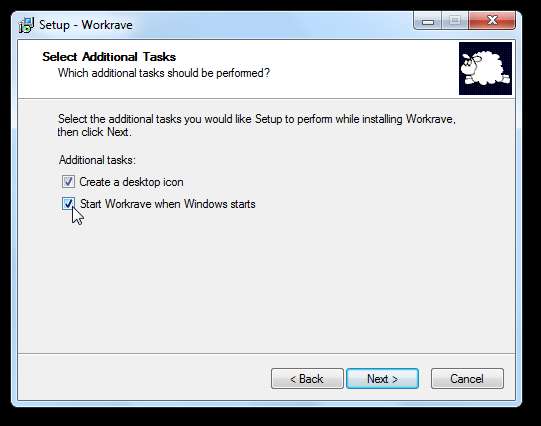
설정이 완료되면 설치 프로그램에서 직접 Workrave를 실행할 수 있습니다.

또는 검색 창에 "workrave"를 입력하여 시작 메뉴에서 열 수 있습니다.

Ubuntu에 Workrave 설치
Ubuntu에서 사용하려는 경우 Ubuntu Software Center에서 직접 설치할 수 있습니다. 응용 프로그램 메뉴를 클릭하고 Ubuntu 소프트웨어 센터를 선택합니다.
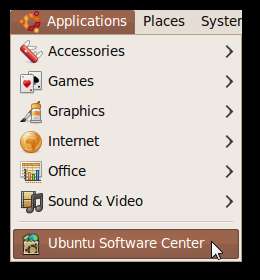
소프트웨어 센터의 오른쪽 상단에있는 검색 상자에 "workrave"를 입력하면 자동으로 검색됩니다. Workrave 페이지로 이동하려면 화살표를 클릭합니다.
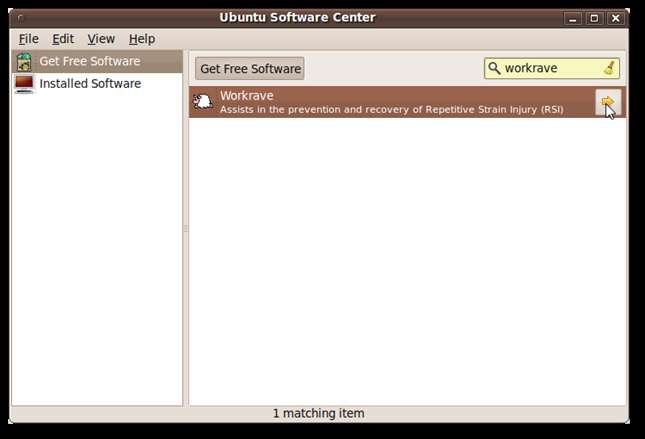
그러면 Workrave에 대한 정보를 얻을 수 있습니다. 설치를 클릭하여 시스템에 Workrave를 설치하십시오.
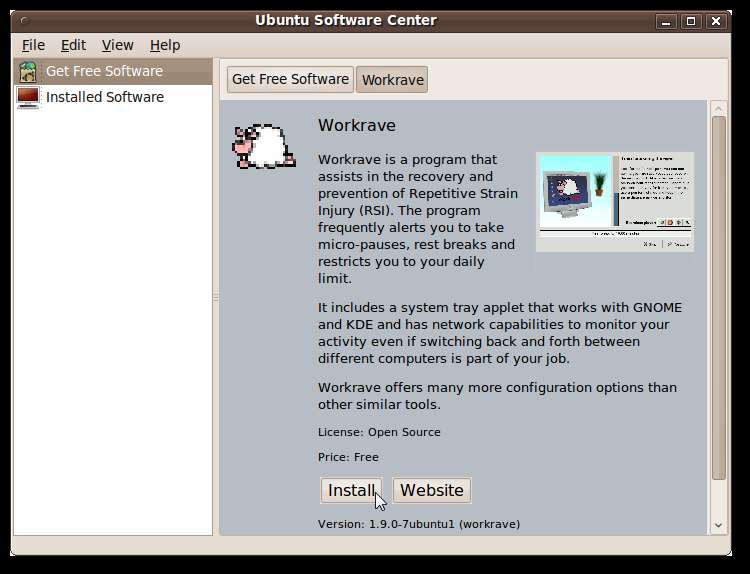
메시지가 나타나면 암호를 입력하십시오.
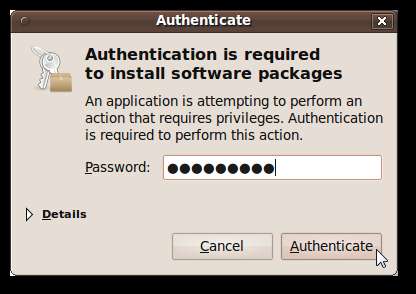
Workrave가 자동으로 다운로드하여 설치합니다.
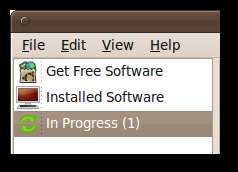
완료되면 손쉬운 사용 아래의 애플리케이션 메뉴에서 Workrave를 찾을 수 있습니다.
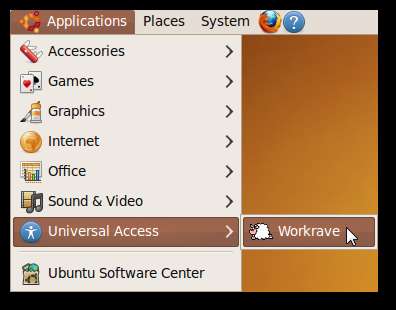
Workrave 사용
Workrave는 기본적으로 바탕 화면에 작은 카운터를 표시하여 다음 마이크로 휴식 (30 초 휴식), 휴식 휴식 (10 분 휴식) 및 하루 동안의 최대 컴퓨터 사용량을 표시합니다.
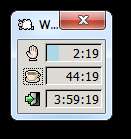
마이크로 휴식 시간이되면 Workrave가 바탕 화면에 알림을 표시합니다.
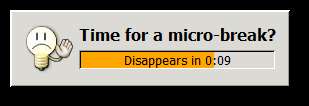
계속 작업하면 타이머가 끝날 때 사라집니다. 중지하면 타이머가 끝날 때까지 대부분의 화면 활동이 정지되는 마이크로 브레이크가 시작됩니다. 바로 휴식을 취하지 않으려면 건너 뛰기 또는 연기를 클릭 할 수 있습니다.

한 시간의 작업 후 Workrave는 10 분의 휴식 시간을 제공합니다. 이 과정에서 장시간 컴퓨터 사용으로 인한 눈의 피로, 근육 긴장 및 기타 문제를 제거하는 데 도움이되는 몇 가지 운동을 보여줍니다. 연습을 클릭하거나 원하는 경우 휴식을 건너 뛰거나 연기 할 수 있습니다.
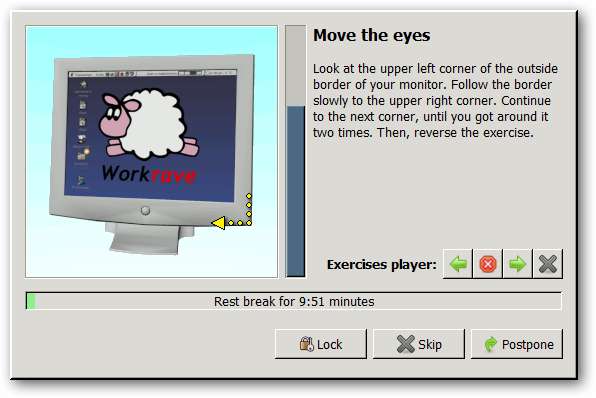
환경 설정
시스템 트레이에서 아이콘을 마우스 오른쪽 버튼으로 클릭하고 기본 설정을 선택하여 Workrave 기본 설정을 변경할 수 있습니다.
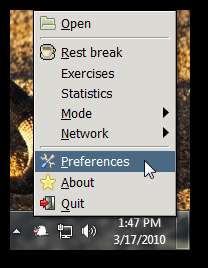
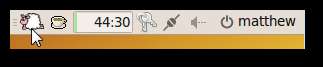
여기에서 휴식 시간과 휴식 시간을 사용자 지정할 수 있습니다. 또한 일일 컴퓨터 사용 한도를 변경할 수 있으며, Workrave를 팔로우하고 휴식을 취하고 싶다면 알림의 연기 및 건너 뛰기 버튼을 끌 수도 있습니다!
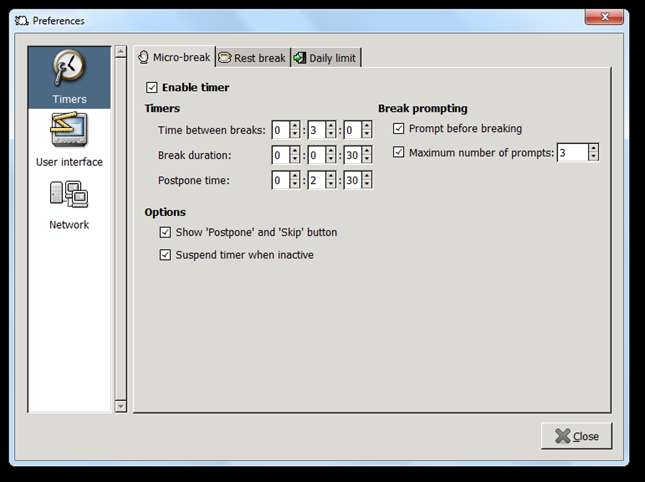
상황에 맞는 메뉴에서 통계를 선택할 수도 있습니다. 이것은 주어진 날에 얼마나 많은 휴식, 프롬프트 등이 표시되었는지에 대한 개요를 제공합니다. 또한 건너 뛰거나 연기 한 휴식의 총 길이 인 총 연체 시간도 표시됩니다. 달력에서 날짜를 선택하기 만하면 Workrave 기록을 볼 수도 있습니다.
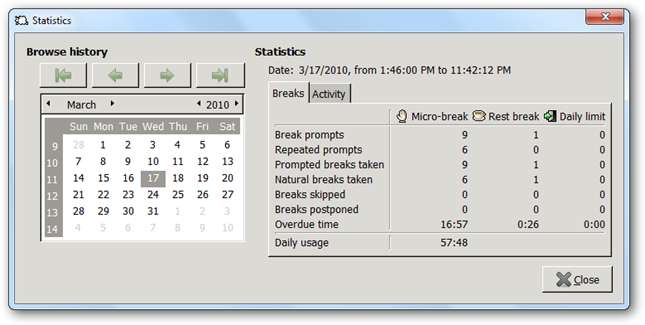
또한 통계 창의 활동 탭에는 전체 마우스 이동, 마우스 버튼 클릭 및 키 입력을 포함하여 컴퓨터 사용에 대한 자세한 정보가 표시됩니다.
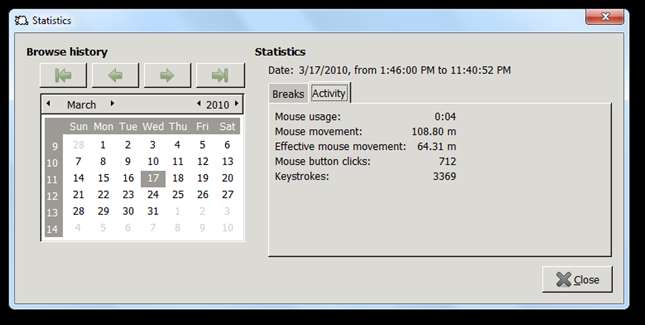
결론
Carpal Tunnel로 고통을 받든 막으려 고하든, Workrave는 주기적으로 컴퓨터에서 벗어나 휴식을 취하도록 상기시켜주는 훌륭한 솔루션입니다. 물론 메시지를 미루거나 건너 뛸 수 있기 때문에 자신의 건강을 돕기 위해 노력해야합니다. 그러나 그것은 당신에게 컴퓨터에서 벗어나도록 자신을 상기시키는 좋은 방법을 제공합니다. 특히 괴짜들에게 이것은 우리에게 정말로 필요한 것일 수 있습니다!







